
- •Создание 3d модели в среде
- •Методические указания
- •Севастополь
- •Содержание
- •Заключение 14
- •Введение
- •1. Цель практического занятия
- •2. Создание 3d модели детали «стойка»
- •2.1. Анализ формы детали.
- •2.2. Создание основания детали
- •2.3. Создание цилиндрической надстройки
- •2.4. Создание глухого отверстия
- •2.5. Отчет о выполнении задания
- •3. Создание 3d модели детали «подшипник»
- •3.1. Анализ формы детали
- •Создание призматического основания
- •3.3. Создание корпуса подшипника
- •3.4. Отчет о выполнении задания
- •4. Создание 3d модели сложной детали
- •4.1. Анализ формы детали
- •4.2. Создание основания детали 1
- •4.3. Создание полуцилиндра 2
- •Пм:[Изменить][3d операции][Разрез].
- •4.4. Создание цилиндра 3
- •4.5. Создание ребра жесткости 4
- •4.6. Создание цилиндра 5
- •4.7. Отчет о выполнении задания
- •5. Контрольные вопросы
- •6. Контрольное задание
- •Заключение
- •Библиографический список
- •Приложение а (справочное) Панель инструментов «Редактирование тела»
-
Создание призматического основания
-
Начертить оси. Перенести начало ПСК в точку пересечения осей симметрии детали (рисунок 9).
-
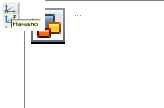
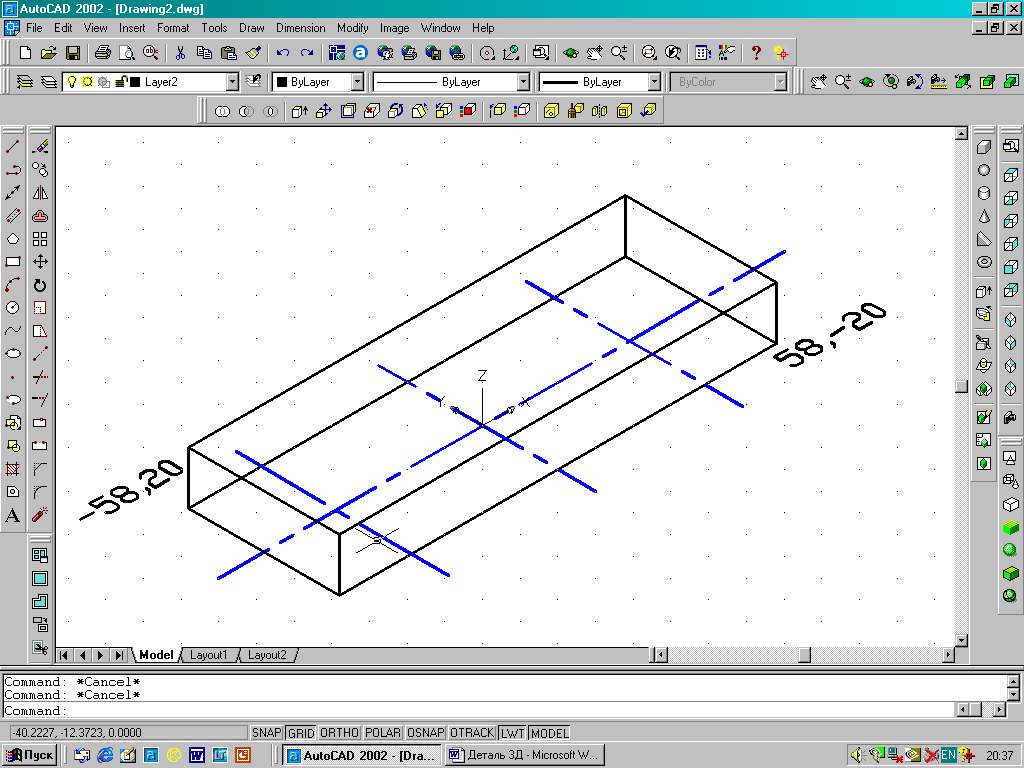
Рисунок 9 Рисунок 10
3.2.2.
Построить
![]() Ящик (Box) – высота 14
мм, координаты диагонально расположенных
вершин основания представлены на рисунке
10.
Ящик (Box) – высота 14
мм, координаты диагонально расположенных
вершин основания представлены на рисунке
10.
3.2.3. Построить два вертикальных цилиндра (отв.16) и Ящик – высота 5 мм (паз в нижнем основании детали). Координаты углов ящика указаны на рисунке 11.
3.2.4. Вычесть цилиндры и ящик из основного тела (рисунок 12).
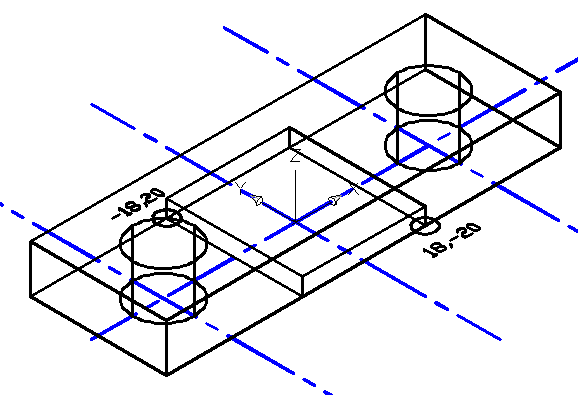
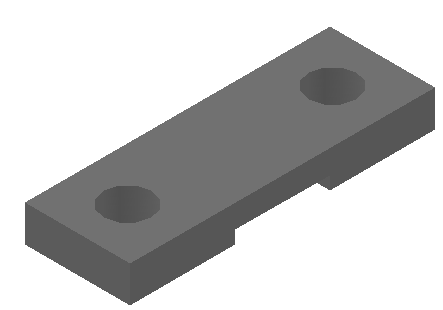
Рисунок 11 Рисунок 12
3.3. Создание корпуса подшипника
3.3.1. Расположить ПСК в центре верхней грани основания (рисунок 13).
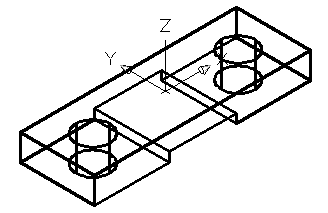

Рисунок 13 Рисунок 14
3.3.2. На верхнем основании построить Ящик высотой 30 мм. Координаты вершин нижнего основания ящика представлены на рисунке 14.
Объединить два ящика.
3.3.3. Поместить начало ПСК в средней точке верхнего переднего ребра. Плоскость построений XY совпадает с передней фронтальной гранью, ось Z направлена на пользователя (см. рисунок 15).
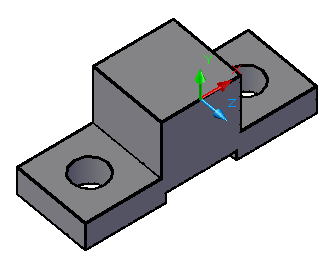
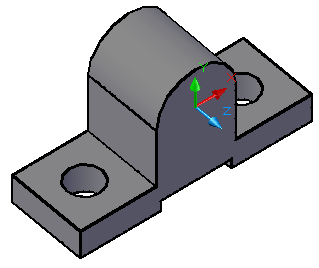
Рисунок 15 Рисунок 16
3.3.4. Построить цилиндр. В качестве центра основания цилиндра выбрать начало координат, высоту задать со знаком минус (-40) (рисунок 16).
3.3.5. Объединить цилиндр с основным телом.
3.3.6. Построить цилиндрическое отверстие (команда Цилиндр). В качестве центра основания цилиндра указать центр основания предыдущего цилиндра (см. рисунок 17). Вычесть цилиндр из основного тела, команда Вычитание.
3.3.7.
Выполнить
![]() Сопряжение
(Fillet). Радиус сопряжения равен 5.
Сопряжение
(Fillet). Радиус сопряжения равен 5.
Результат выполнения задания представлен на рисунке 18.
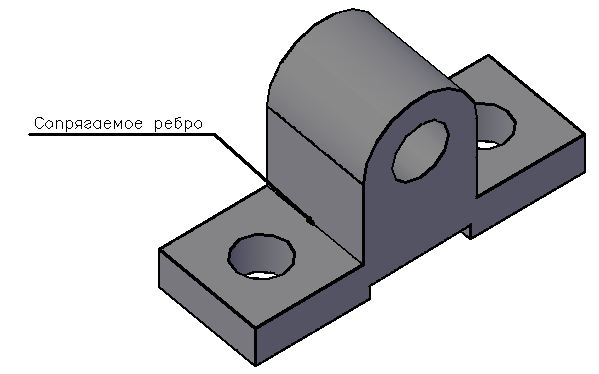
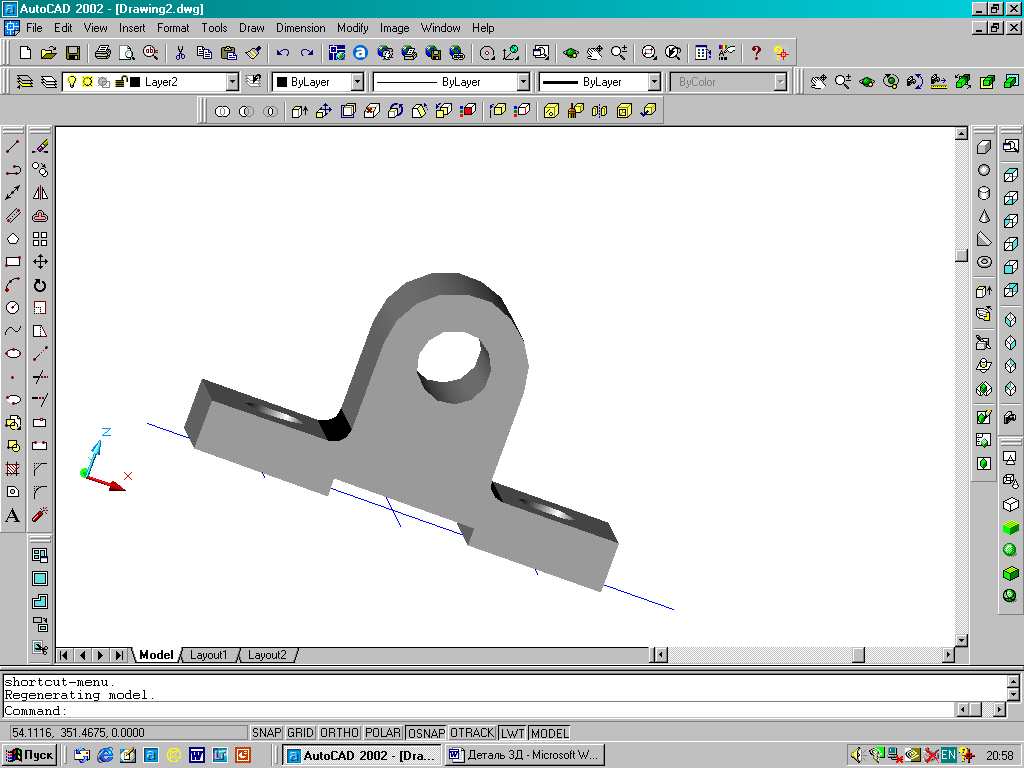
Рисунок 17 Рисунок 18
3.4. Отчет о выполнении задания
3D модель предъявить преподавателю и сохранить в отдельном файле под именем «Фамилия_Подшипник.dwg» в собственной папке и на отдельном носителе. По данной модели на следующем практическом занятии будет создан плоский чертеж детали.
4. Создание 3d модели сложной детали
4.1. Анализ формы детали
Чертеж ДЕТАЛИ «Корпус» представлен на рисунке 19.
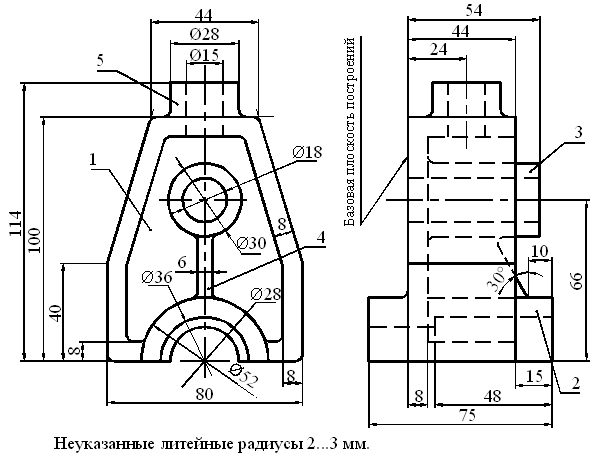
Рисунок 19
Основание детали 1 представляет собой тонкостенную коробку, на дне которой перпендикулярно основанию расположены полуцилиндр 2 с осевым ступенчатым отверстием и цилиндр 3 со сквозным отверстием. Цилиндры соединены ребром жесткости 4 призматической формы. На верхней грани коробки с внешней стороны расположен цилиндр 5 со сквозным отверстием.
4.2. Создание основания детали 1
4.2.1.
Исходя из габаритных размеров основания
детали 100х80х44, построить
![]() Ящик (Box) – высотой
44мм. Координаты углов ящика указаны на
рисунке 20.
Ящик (Box) – высотой
44мм. Координаты углов ящика указаны на
рисунке 20.
Для удобства построений совмещаем заднюю стенку основания с плоскостью XY.
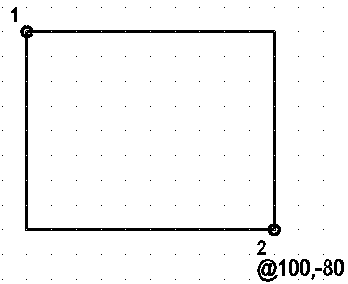
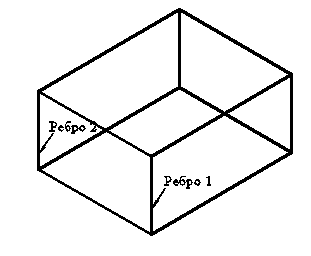
Рисунок 20 Рисунок 21
4.2.2.
С помощью команды ФАСКА
(Chamfer)
![]() срезать две кромки ящика. В ответ на
запрос команды о выборе объекта щелкнуть
по ребру 1 ящика (см. рисунок 21). Затем
AutoCAD
выбирает базовую поверхность. В
зависимости от этого выбора следует
учитывать порядок задания длин фаски.
Если за базовую поверхность будет
выбрана передняя грань ящика, вначале
следует задать длину фаски 60мм, а затем
18 мм (см. рисунок 22). После задания второй
длины система запрашивает, к какому
ребру выбранной грани будет применяться
операция фаски.
срезать две кромки ящика. В ответ на
запрос команды о выборе объекта щелкнуть
по ребру 1 ящика (см. рисунок 21). Затем
AutoCAD
выбирает базовую поверхность. В
зависимости от этого выбора следует
учитывать порядок задания длин фаски.
Если за базовую поверхность будет
выбрана передняя грань ящика, вначале
следует задать длину фаски 60мм, а затем
18 мм (см. рисунок 22). После задания второй
длины система запрашивает, к какому
ребру выбранной грани будет применяться
операция фаски.
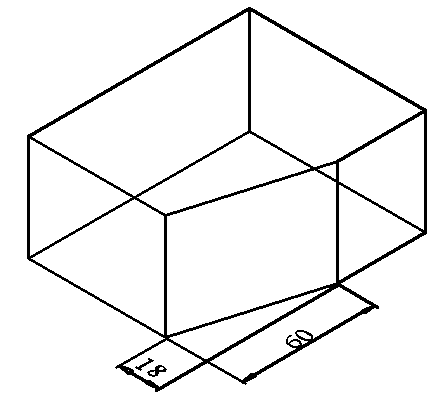
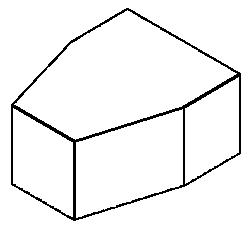
Рисунок 22 Рисунок23
Результат выполнения среза двух кромок с помощью команды ФАСКА представлен на рисунке 23.
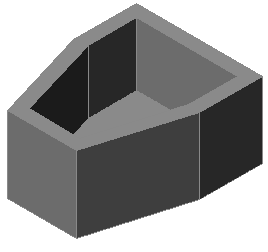
4.2.3.
Применить операцию ОБОЛОЧКА
![]() команды
РЕДТЕЛ (Solidedit)
(см. приложение А) к основанию детали
для создания оболочки толщиной
команды
РЕДТЕЛ (Solidedit)
(см. приложение А) к основанию детали
для создания оболочки толщиной
8 мм, исключив при этом из операции верхнюю грань. Результат работы команды представлен на рисунке 24.
Рисунок 24
